Inviter venner via spilmærker for at omgå dette problem
- Manglende evne til at tilføje venner på Minecraft gør multiplayer med venner næsten umuligt.
- Mojang-kontoproblemer eller problemer med Minecraft-servere kan forårsage, at du ikke kan tilføje venner.
- Opdatering af Minecraft kan hjælpe med at fejlfinde problemer, mens du tilføjer venner.
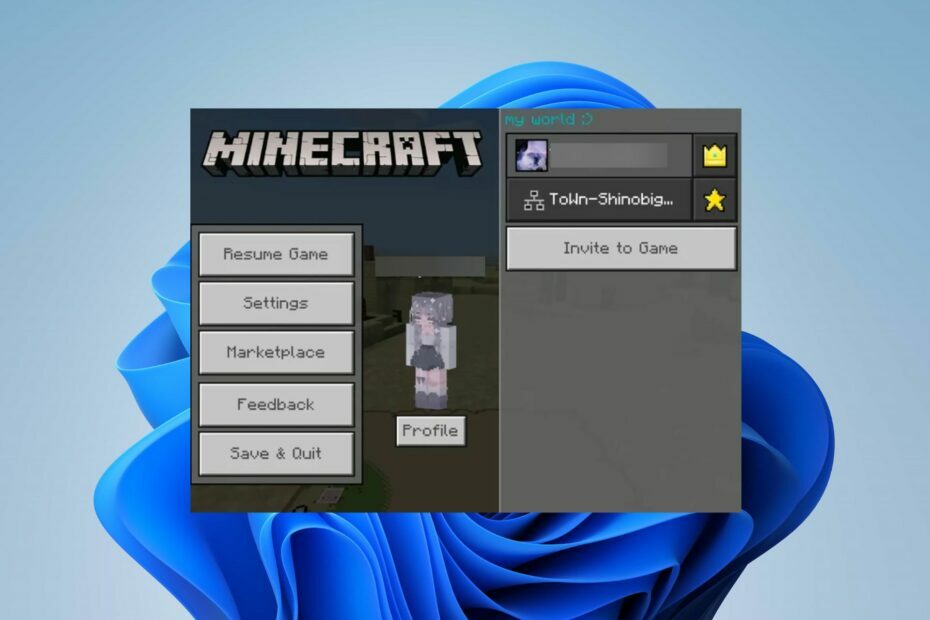
For nylig har vi modtaget adskillige klager fra vores læsere om, at Minecraft ikke tilføjer venner og andre problemer i forbindelse med venneanmodninger. Problemet kan påvirke muligheden for at nyde multiplayer, så det er vigtigt at løse det.
På grund af vigtigheden af dette problem er det vigtigt at forstå de potentielle årsager og hvordan man afbøder dem, og det er det, vi vil gøre i denne artikel.
Hvorfor kan jeg ikke tilføje venner på Minecraft?
- Hvis du ikke har det korrekte brugernavn på den ven, du forsøger at tilføje, kan det forårsage problemer, fordi brugernavne skelner mellem store og små bogstaver.
- Hvis du og din ven spiller forskellige versioner af Minecraft, kan det forhindre jer i at tilføje hinanden.
- Hvis en af jer har strenge privatlivsindstillinger, kan det forhindre venneanmodninger i at blive sendt eller modtaget på Minecraft.
- Dårlig internetforbindelse eller serverproblemer kan forårsage manglende evne til at tilføje nye venner eller modtage anmodninger fra andre spillere.
- Hvis du eller din ven har problemer med din Mojang-konto, vil I ikke kunne tilføje hinanden.
- Serverproblemer som nedetid eller rutinemæssig vedligeholdelse kan forårsage begrænsninger med hensyn til at tilføje venner eller modtage anmodninger.
- Interferens fra andre spil er apps på enheden kan forårsage problemer med Minecrafts funktionalitet.
Hvad kan jeg gøre, hvis jeg ikke kan tilføje venner på Minecraft?
Før du forsøger nogen fejlfindingstrin for at løse problemet, skal du gennemgå de kontroller, der er fremhævet nedenfor:
- Genstart Minecraft og din enhed for at løse midlertidige fejl, der påvirker vennetilføjelsesprocessen.
- Sørg for, at du har det korrekte brugernavn, der skelner mellem store og små bogstaver, på den ven, du vil tilføje.
- Bekræft, at du og den ven, du vil tilføje, spiller på kompatible platforme for at undgå platformsbegrænsninger på tværs af platforme.
- Sluk din router eller modem, eller opret forbindelse til et stabilt internetnetværk for at løse netværksrelaterede problemer.
- Sørg for, at både du og din ven har fungerende Mojang-konti uden problemer.
- Hvis du eller den anden bruger tidligere har blokeret hinanden, skal du fjerne blokeringen af hinanden for at tillade venneanmodninger.
- Tjek status for Minecraft-serveren for vedligeholdelse eller nedetid.
1. Opdater Minecraft-klienten på din pc
- Venstre-klik på Start knap, skriv Microsoft Store, og klik for at åbne den.
- Tryk på Bibliotek.
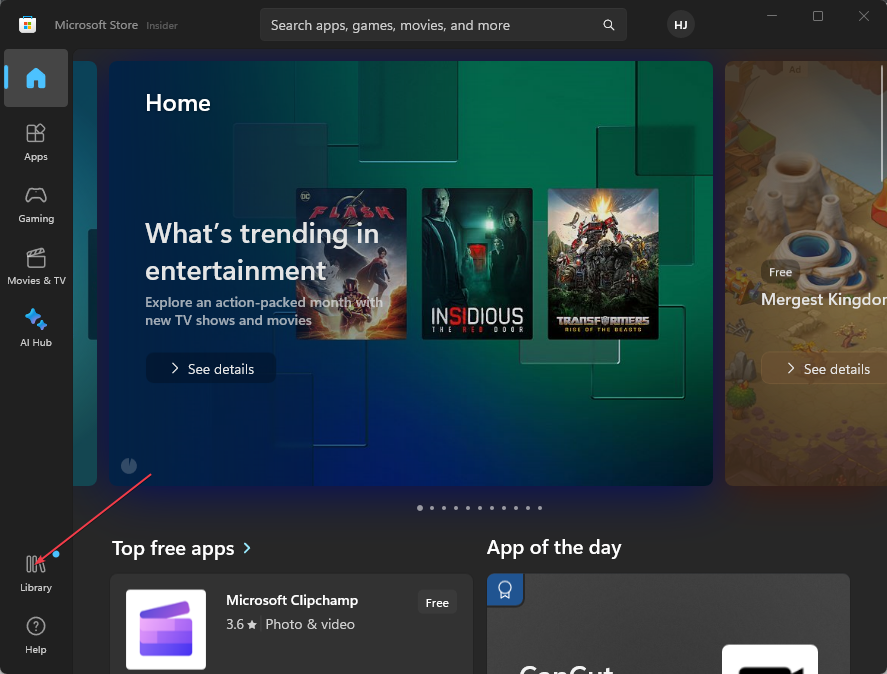
- Vælg Få opdateringer mulighed og vælg Opdater alle for at tillade alle dine installerede apps, inklusive Minecraft, at opdatere.
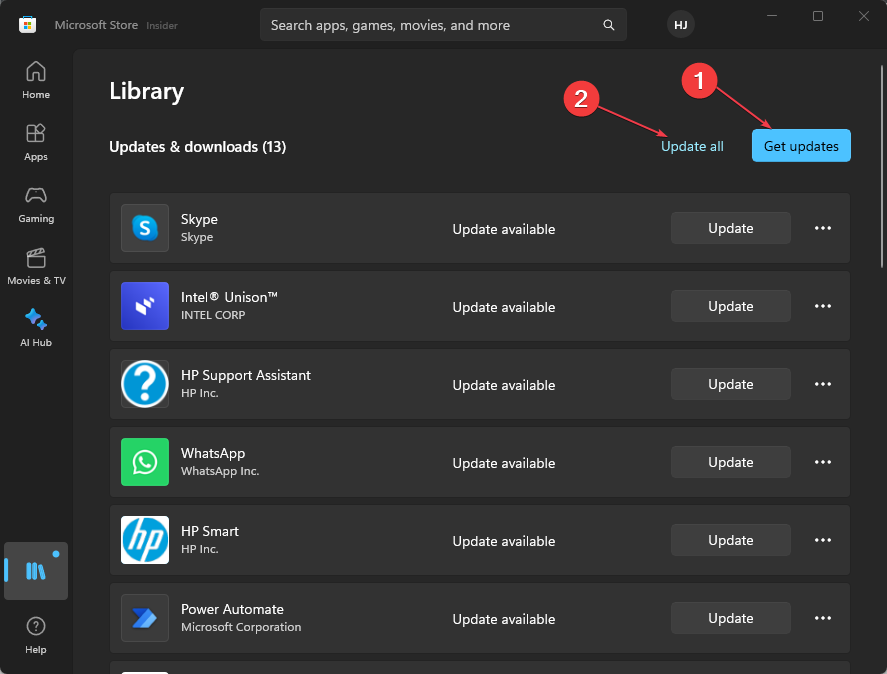
Opdatering af Minecraft vil løse kompatibilitetsproblemer og sikre, at begge spillere kører de samme versioner.
Tjek vores detaljerede guide på opdatering af Minecraft på Windows 11 pc'er, hvis du støder på problemer med ovenstående trin.
- Åbn Minecraft klient på din enhed.
- Vælg en verden at spille i.
- Når du har indlæst din ønskede verden, skal du navigere til spillet Indstillinger.
- Klik på Inviter til spil knappen, og tryk derefter på Tilføj en ven.
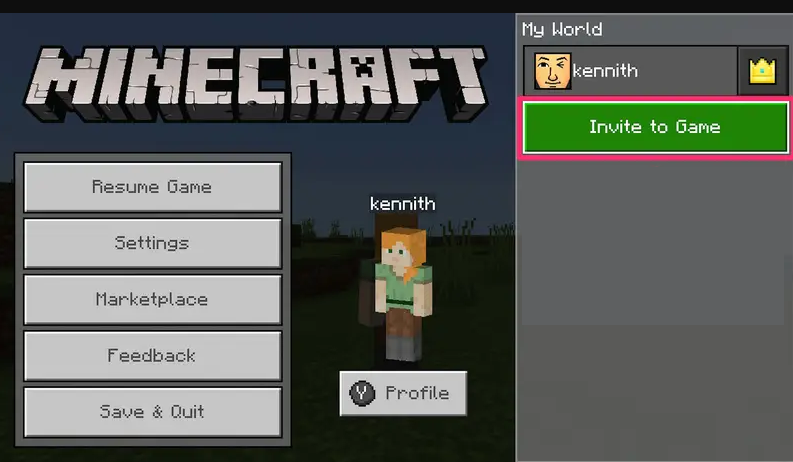
- Indtast dit vens spiller tag og klik på Send invitationen mulighed.
Dette er en simpel løsning, men det burde hjælpe dig, hvis du har problemer med at tilføje nye venner.
- Minecraft accepterer ikke betaling? 5 måder at løse dette problem på
- Mangler Minecraft i Volume Mixer? Sådan får du det tilbage
- Minecraft tillader ikke opdelt skærm? Sådan aktiveres det
- Tillader Minecraft ikke at spille multiplayer? Her er hvad du skal gøre
Som du kan se, selvom dette kan være en skræmmende fejl, kan det løses ved at bruge vores løsninger på få minutter, så sørg for at prøve dem alle.
Afslutningsvis kan du tjekke vores guide om måder at løse problemet på Minecraft Launcher virker ikke på Windows 11. Ligeledes kan du læse vores detaljerede guide til, hvad du skal gøre, hvis Minecraft-login virker ikke på din pc.
Hvilken løsning virkede for dig? Fortæl os det i kommentarfeltet nedenfor.
![FIX: Minecraft fatal fejl på Windows 10 [Fuld vejledning]](/f/a7bae35c4d816a37d9a6d2f9e9d73a61.jpg?width=300&height=460)

